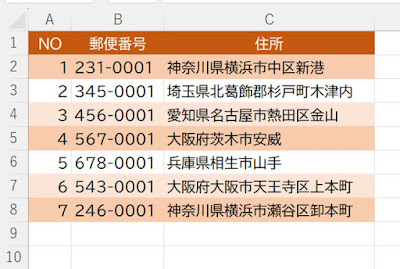Excel。行を手早く3色で塗りわけるにはどうしたらいいの
<条件付き書式+MOD+ROW関数>
行を交互に塗りつぶすには、MOD+ROW関数を条件式に設定した条件付き書式で、対応することができます。
それをさらにアレンジすれば、1行目・2行目・3行目を別々の色で塗りつぶすことができます。
A2:C8を範囲選択して、ホームタブの条件付き書式にある新しいルールをクリックします。
新しい書式ルールダイアログボックスが表示されます。
「数式を使用して、書式設定するセルを決定」を選択したら、書式設定のボックスに、
=MOD(ROW(),3)=2
と数式を設定します。
書式ボタンをクリックして、塗りつぶしの色を設定したら、OKをクリックして、条件付き書式の設定が完了します。
これで、1行目の設定が完了しました。
同じように、
=MOD(ROW(),3)=1
=MOD(ROW(),3)=0
と設定すれば、1行目・2行目・3行目をバラバラに塗りつぶすことができます。
それでは、条件付き書式に設定した数式を確認しておきましょう。
=MOD(ROW(),3)=2
MOD関数は、除算した余りを算出する関数です。
最初の引数には、ROW関数をつかって、行番号を算出します。
ROW関数は、行番号を算出する関数です。
2番目の引数は、除数を設定します。
今回は、3行バラバラに設定したいので、「3」と設定します。
算出結果が、2と等しいのか判断させて合致すれば、塗りつぶすという仕組みです。
このように、MOD関数の2番目の引数の「除数」をアレンジすることで、4種類でも5種類でも塗り分けることができます。